સામગ્રીઓનું કોષ્ટક
એક્સેલમાં, મૂળ ચાર્ટને અકબંધ રાખીને દંતકથાઓ ના ડિફોલ્ટ ક્રમમાં કોઈપણ પ્રકારનો ફેરફાર તદ્દન અશક્ય છે. કારણ કે તે કરવા માટે કોઈ ડિફોલ્ટ વિકલ્પ નથી. જો કે, આ લેખમાં, અમે આ સમસ્યા માટે એક ઉકેલ રજૂ કરીએ છીએ જે તમારી લેજેન્ડ પુનઃક્રમાંકિત વિશેની સમસ્યાને હલ કરી શકે છે. આ લેખમાં, અમે ચર્ચા કરવા જઈ રહ્યા છીએ, તમે એક્સેલમાં વિસ્તૃત સમજૂતી સાથે ચાર્ટ બદલ્યા વિના પુનઃક્રમાંકિત લેજેન્ડ કેવી રીતે કરી શકો છો.
પ્રેક્ટિસ વર્કબુક ડાઉનલોડ કરો
નીચેની આ પ્રેક્ટિસ વર્કબુક ડાઉનલોડ કરો.
ચાર્ટ.xlsx બદલ્યા વિના લિજેન્ડને ફરીથી ગોઠવો. Excel માં ચાર્ટઆગળના લેખમાં, અમે તે રીતે દર્શાવીશું કે જેમાં તમે તમારા ચાર્ટમાં મૂળ આકારમાં ફેરફાર કર્યા વિના પુનઃક્રમાંકિત દંતકથાઓ કરી શકો છો. જોકે પદ્ધતિ પરોક્ષ છે કારણ કે એક્સેલ ચાર્ટમાં કોઈ ડિફોલ્ટ વિકલ્પો નથી.
પગલું 1: ડેટાસેટમાં ડમી મૂલ્યો ઉમેરો
શરૂઆતમાં, આપણે ડેટાસેટમાં કેટલીક ડમી મૂલ્યો ઉમેરવાની જરૂર છે.
- અમારી પાસે નીચેના ડેટાસેટ છે જે ચાર્ટનો લેજન્ડ અમે ચાર્ટ બદલ્યા વિના પુનઃક્રમાંકિત કરીશું.

- આને પૂર્ણ કરવા માટે, અમારે ડેટાસેટમાં ડમી મૂલ્યો ઉમેરવાની જરૂર છે, જે અમને નીચેના પગલાંઓમાં મદદ કરશે.
- વાત એ છે કે, આ ડમી મૂલ્યની એન્ટ્રીઓ શૂન્ય હોવી જોઈએ. . અને કૉલમ હેડરો સમાન હોવા જોઈએ પરંતુવિપરીત ક્રમમાં.
- આ પ્રક્રિયાનું ઉદાહરણ નીચે બતાવેલ છે.

વધુ વાંચો: કેવી રીતે એક્સેલમાં લિજેન્ડ કીઝ સાથે ડેટા ટેબલ ઉમેરવા માટે
પગલું 2: સ્ટેક્ડ ચાર્ટ બનાવો
હવે જેમ આપણે ડેટાસેટમાં ડમી મૂલ્યો ઉમેર્યા છે, અમે આમાંથી સ્ટેક્ડ ચાર્ટ બનાવી શકીએ છીએ તે.
- આ કરવા માટે, કોષોની શ્રેણી પસંદ કરો B4:I12 , અને પછી Insert ટેબમાંથી, 2D પર ક્લિક કરો. કૉલમ સ્ટૅક્ડ ચાર્ટ .

- ત્યારબાદ આપેલ માહિતી સાથે સ્ટૅક્ડ ચાર્ટ બનાવવો જોઈએ.
વધુ વાંચો: એક્સેલમાં ચાર્ટ લેજેન્ડ શું છે? (વિગતવાર પૃથ્થકરણ)
પગલું 3: સ્વિચ રો/કૉલમ
જોકે અમે હમણાં જ બનાવેલ ચાર્ટ ખૂબ સારી સ્થિતિમાં નથી. એક નાનો ફેરફાર આ ચાર્ટને ઉપયોગી ચાર્ટમાં ફેરવી શકે છે.
- ચાર્ટ પસંદ કરો અને તેના પર જમણું-ક્લિક કરો
- પછી સંદર્ભ મેનૂમાંથી, ડેટા પસંદ કરો<પર ક્લિક કરો 2. 1>લેજેન્ડ એન્ટ્રીઝ અને કૉલમ હેડર્સ હોરિઝોન્ટલ એક્સિસ લેબલ્સ તરીકે સૂચિબદ્ધ છે.
- હવે તમારે ફક્ત સ્વિચ રો/કૉલમ <પર ક્લિક કરવાનું છે. 2>બટન.

- આમ કરવાથી લેજેન્ડ એન્ટ્રીઝ ને હોરીઝોન્ટલ એક્સિસ લેબલ્સ સાથે સ્વિચ કરવામાં આવશે.

- આ પછી ઓકે ક્લિક કરો.
- ચાર્ટ દેખાશે.કંઈક અંશે નીચેની ઈમેજની જેમ.
- હવે તમે ચાર્ટને પહેલા કરતાં વધુ સારી રીતે સમજો છો.
- તમે એ પણ નોંધી શકો છો કે ડેટા ચાર્ટ હવે 8 વિવિધ સ્તરો હોવા છતાં માત્ર 4 સ્તરો જ રંગો દર્શાવે છે. .
- કારણ સરળ છે, ડમી મૂલ્યોમાંના મૂલ્યો અમે 0 તરીકે સેટ કરીએ છીએ, તેથી આ સ્ટેક કરેલા ચાર્ટમાં તેમાંથી કોઈ પણ મૂલ્યનું વાસ્તવમાં કોઈ મહત્વ નથી.
- પરંતુ આપણે તમામ 8 ડેટા જોઈ શકીએ છીએ. ચાર્ટમાં લેજેન્ડ એન્ટ્રીઓ.

પગલું 4: દંતકથાઓનો રંગ બદલો
જેમ આપણે ચાર્ટ તૈયાર કરીએ છીએ તેમ, અમે ડમી મૂલ્યો લેજન્ડ સાથે ડેટા શ્રેણીના રંગને મેચ કરવાની જરૂર છે.
- પ્રથમ તો, સ્ક્રીનની જમણી બાજુએ લેજેન્ડ્સ ને શિફ્ટ કરશે .
- આ કરવા માટે, ચાર્ટ પસંદ કરો અને પછી તેના પર જમણું-ક્લિક કરો.
- સંદર્ભ મેનૂમાંથી ફોર્મેટ લિજેન્ડ પર ક્લિક કરો.

- પછી Format Legends બાજુની પેનલ વિકલ્પોમાં, Legends પર જમણી પર ક્લિક કરો.
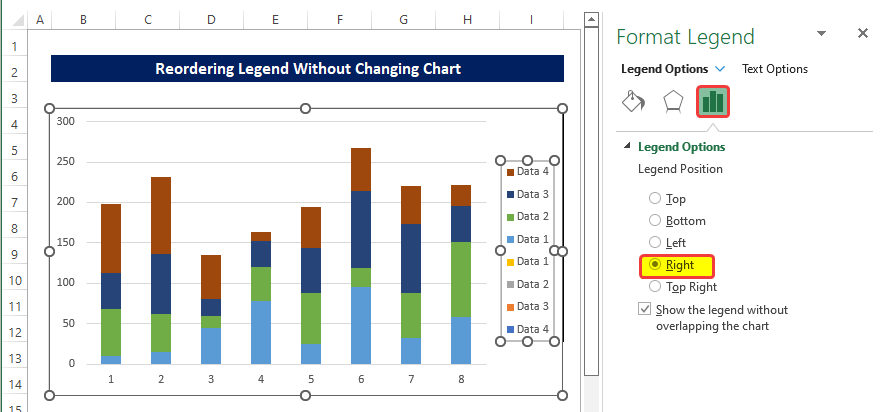
- પછી પ્રથમ ડેટા શ્રેણી પસંદ કરો ( ડેટા 4 ) ચાર્ટમાં અને પછી તેના પર જમણું-ક્લિક કરો.
- સંદર્ભ મેનૂમાંથી, ડેટા શ્રેણીને ફોર્મેટ કરો પર ક્લિક કરો.
- બાજુની પેનલમાંથી , ભરો & માં રંગ આઇકોન પર ક્લિક કરો. રેખા વિકલ્પો
- પછી લેજન્ડ ની નીચે ડેટા 4 જેવો રંગ બદલો.

- બાકીના દંતકથાઓ માટે સમાન પ્રક્રિયાને પુનરાવર્તિત કરો.
- હવે આપણે કરી શકીએ છીએજુઓ દંતકથાઓ એન્ટ્રીનો રંગ હવે સમાન ડેટા નામ સાથે મેળ ખાય છે.

વધુ વાંચો: એક્સેલમાં લિજેન્ડ કલર્સ કેવી રીતે બદલવું (4 સરળ રીતો)
પગલું 5: ટોપ લેજેન્ડ્સ ડિલીટ કરો
હવે અમને પુનઃક્રમાંકિત <કરવા માટે જરૂરી તમામ ઘટકો મળ્યાં છે. 1>દંતકથાઓ
ચાર્ટમાં ફેરફાર કર્યા વિના.- હવે તેને પસંદ કરવા માટે લેજેન્ડ વિસ્તાર પર ક્લિક કરો.
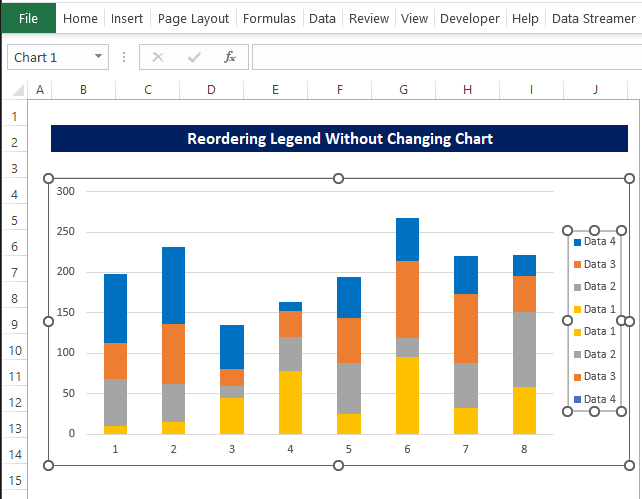 <7
<7 - પછી તેને પસંદ કરવા માટે લેજેન્ડ એન્ટ્રી ડેટા 4 પર ડબલ ક્લિક કરો.

- તેના પછી તરત જ , ચાર્ટ લેજેન્ડ માંથી એન્ટ્રી કાઢી નાખવા કાઢી નાખો દબાવો.
- તે પછી, અન્ય ટોચના દંતકથાઓ માટે સમાન પ્રક્રિયાને પુનરાવર્તિત કરો. ચાર્ટ.
- ચાર્ટ આખરે નીચેની છબી જેવો દેખાશે.

- માત્ર પુનઃક્રમાંકિત માં જ નહીં દિશા પરંતુ પુનઃક્રમાંકિત કોઈપણ ક્રમમાં પણ કરી શકાય છે.
- ઉદાહરણ તરીકે, અમે 2-1-4 માં પુનઃક્રમાંકિત દંતકથાઓ કરી શકીએ છીએ -3 ઓર્ડર.
- આ કરવા માટે, અમે બતાવ્યા પ્રમાણે ડેટાસેટમાં 3-4-1-2 દિશામાં ડમી મૂલ્યો નીચે.

- હવે ઉપરની પ્રક્રિયાને સ્ટેપ 4 સુધી પુનરાવર્તિત કરો.
- અમને કંઈક આવું મળશે. નીચેની છબી.
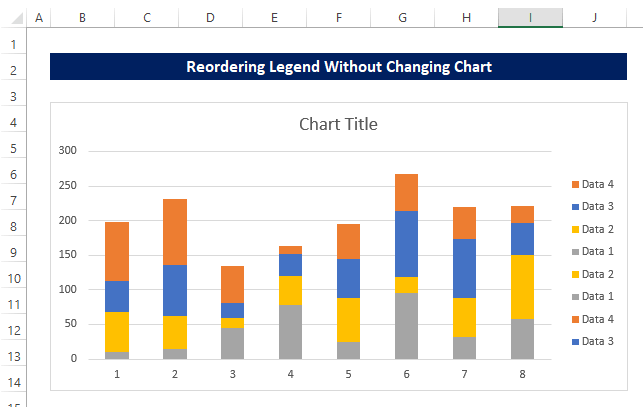
- ટોચનો લેજેન્ડ ભાગ (પગલું 5) કાઢી નાખ્યા પછી, અમને દંતકથાઓ<મળી 2> 2-1-4-3 દિશામાં.
💬 યાદ રાખવા જેવી બાબતો
✎ ડમી મૂલ્યો 0 હોવું આવશ્યક છે, અન્યથા, તે હાલની સાથે ગડબડ કરી શકે છેડેટા.
✎ ઇચ્છિત દિશાને ડમી મૂલ્યમાં કૉલમ હેડર તરીકે પુનઃક્રમાંકિત કરો ક્રમમાં મૂકવી આવશ્યક છે. ઉદાહરણ તરીકે, જો તમારું લક્ષ્ય 3241 તરીકે ઓર્ડર કરવાનું છે, તો કૉલમ હેડરને 1423 ક્રમમાં મૂકો.
નિષ્કર્ષ
અહીં અમે પુનઃક્રમાંકિત કરીએ છીએ દંતકથાઓ મૂળ ચાર્ટને યથાવત રાખીને ચાર્ટમાં. અમે તે બનાવટી મૂલ્યોનો ઉપયોગ કરીને અને લેજેન્ડ એન્ટ્રીના રંગોને મેચ કરીને કર્યું છે.
આ સમસ્યા માટે, વર્કબુક ડાઉનલોડ કરવા માટે ઉપલબ્ધ છે જ્યાં તમે આ પદ્ધતિઓનો અભ્યાસ કરી શકો છો.
નિઃસંકોચ ટિપ્પણી વિભાગ દ્વારા કોઈપણ પ્રશ્નો અથવા પ્રતિસાદ પૂછવા માટે. Exceldemy સમુદાયની સુધારણા માટે કોઈપણ સૂચન ખૂબ જ પ્રશંસાપાત્ર રહેશે.



